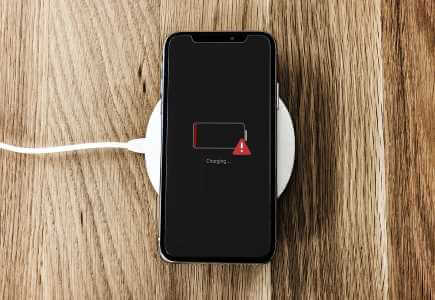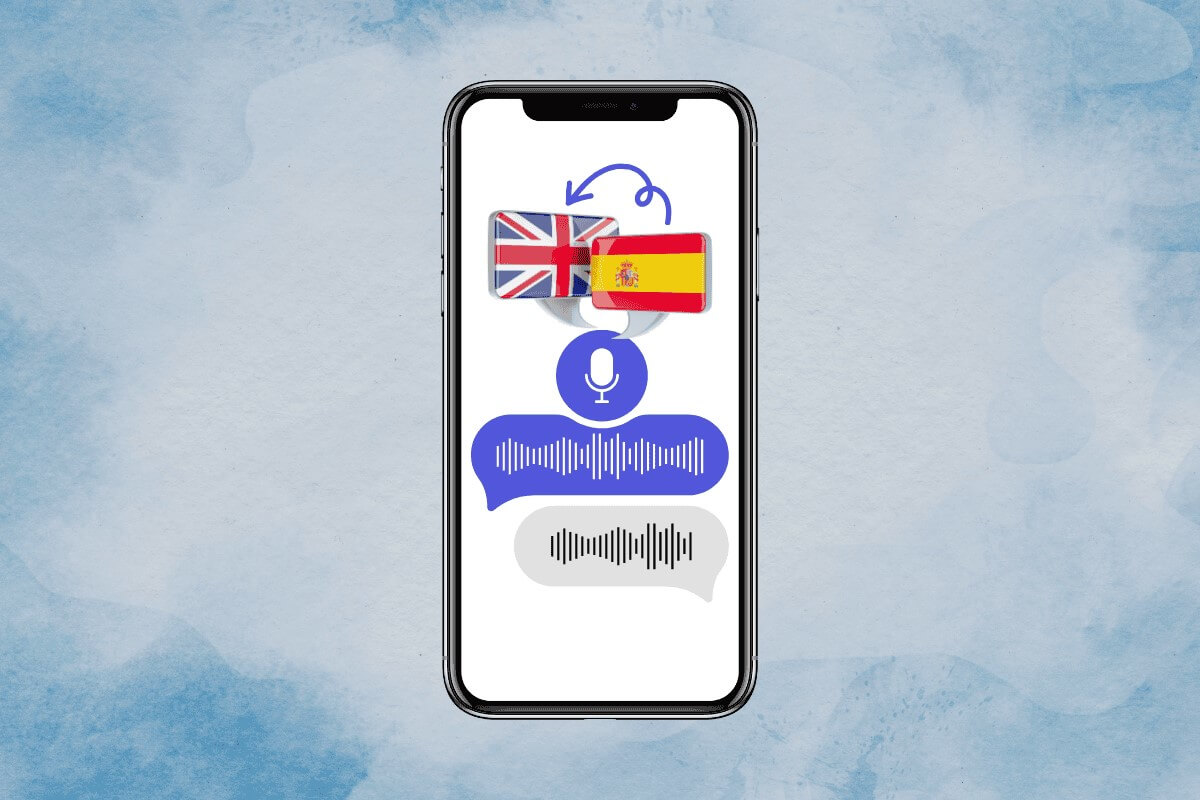Хотя стандартные телевизоры Android TV оснащены множеством встроенных приложений для потоковой передачи видео, вам потребуется загрузить дополнительные приложения из Google Play, чтобы удовлетворить ваши потребности в развлечениях. Если у вас возникли проблемы с установкой сторонних приложений на ваш Android TV, вот 08 лучших способов исправить проблему с загрузкой приложений для Android TV.
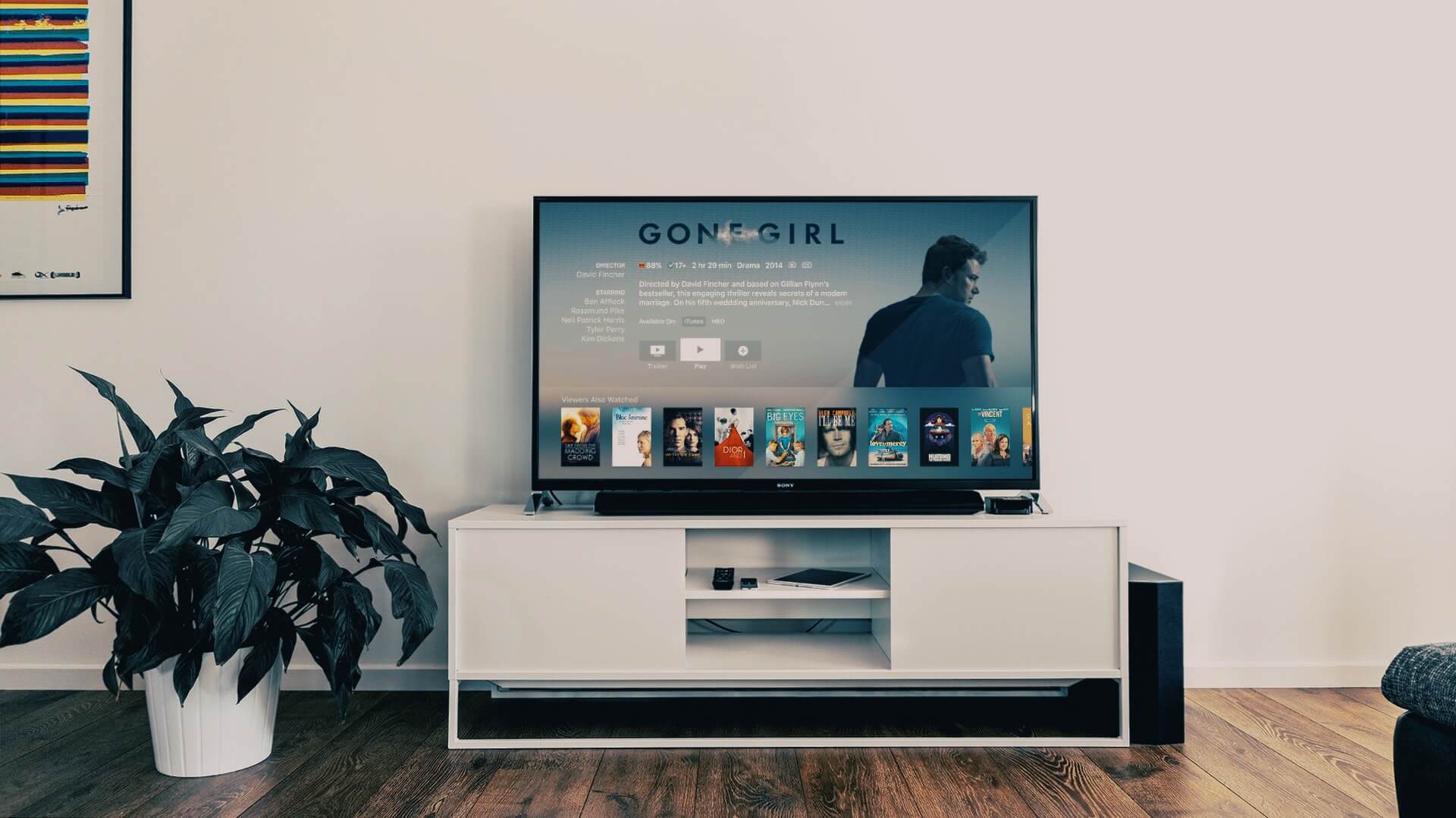
Если Android TV не загружает приложения, вам придётся смотреть любимые сериалы и фильмы на планшете или компьютере. Прежде чем довольствоваться посредственным качеством, воспользуйтесь советами ниже, чтобы установить приложения на Android TV.
1. Проверьте подключение к WI-FI.
Если на вашем Android-устройстве используется слабое Wi-Fi-соединение, вы по-прежнему будете сталкиваться с проблемами при загрузке приложения. Попробуйте загрузить видео с YouTube на Android TV и убедиться в наличии проблемы. Мы Специальное руководство по устранению неполадок Wi-Fi для Android TVПроверьте и устраните проблемы с Wi-Fi на Android TV.
2. Перезагрузите Android TV.
Это ещё один простой способ устранения неполадок в работе Android TV. Нажмите и удерживайте кнопку питания на пульте дистанционного управления Android TV и выберите «Перезагрузить» в боковом меню телевизора.
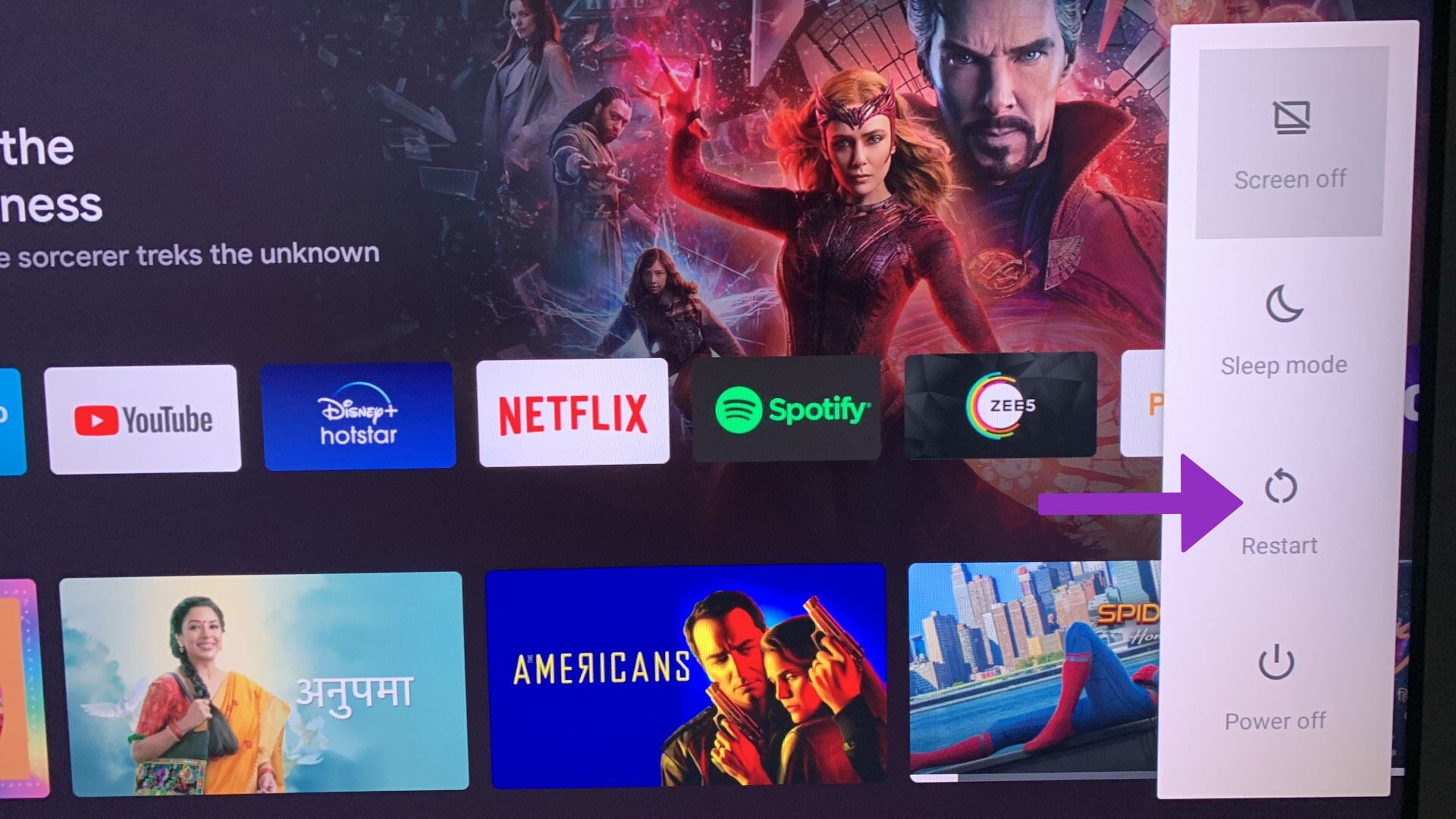
Откройте Play Маркет на Android-устройстве и попробуйте загрузить приложения ещё раз. Если они всё ещё не работают, попробуйте другие способы.
3. Проверьте объем памяти на вашем устройстве Android TV.
Большинство устройств Android TV оснащены 8 ГБ встроенной памяти. Из них доступны только 5 ГБ. Если на вашем Android TV меньше памяти, у вас могут возникнуть проблемы с установкой приложений. Вот как проверить объём памяти на вашем Android TV.
Шаг 1: Открыть Главный экран Android TV и выберите Настройки передач в правом верхнем углу.
Шаг 2: Прокрутите до Меню настроек устройства.
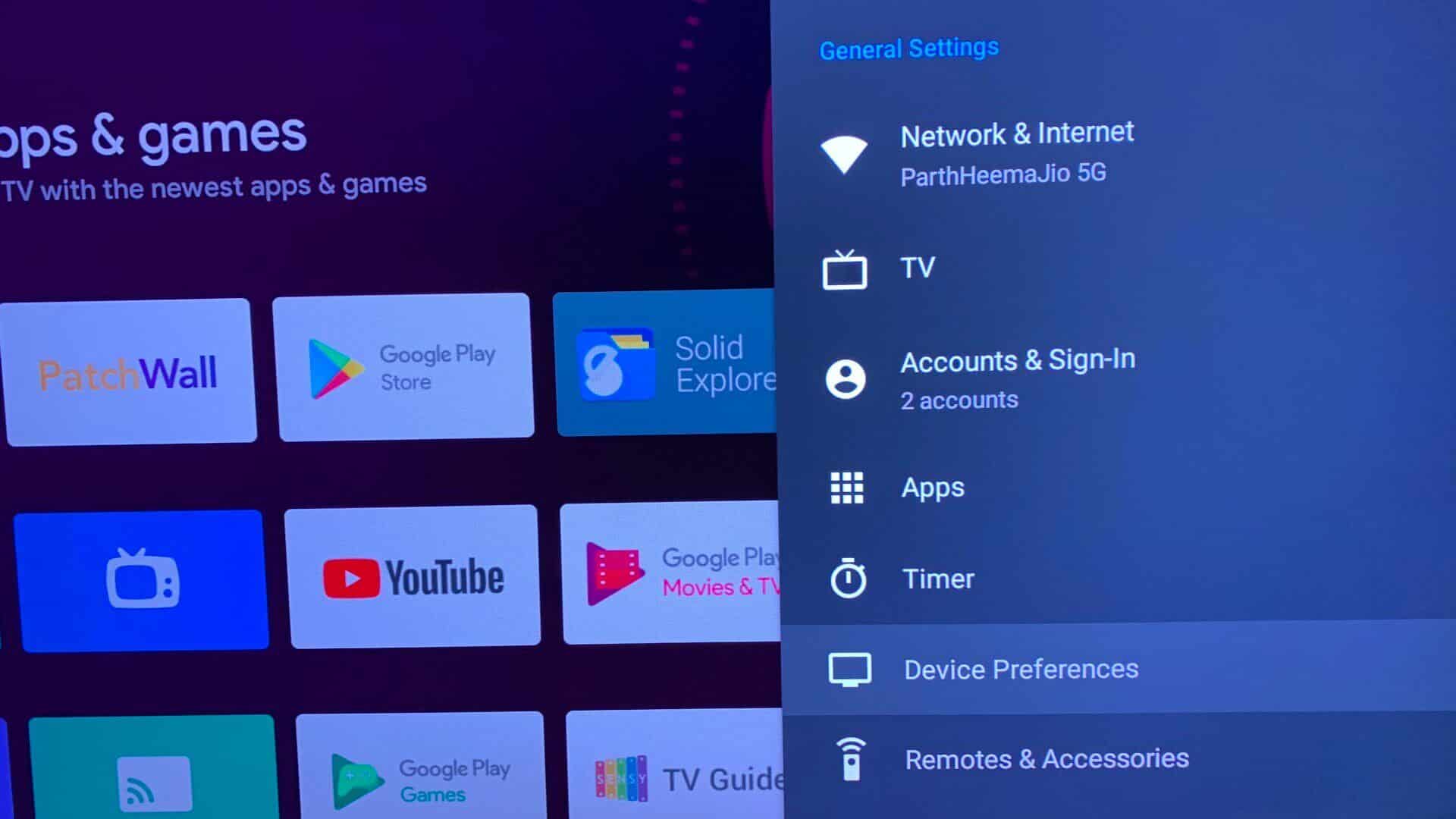
Шаг 3: Найдите Место хранения из следующего списка.
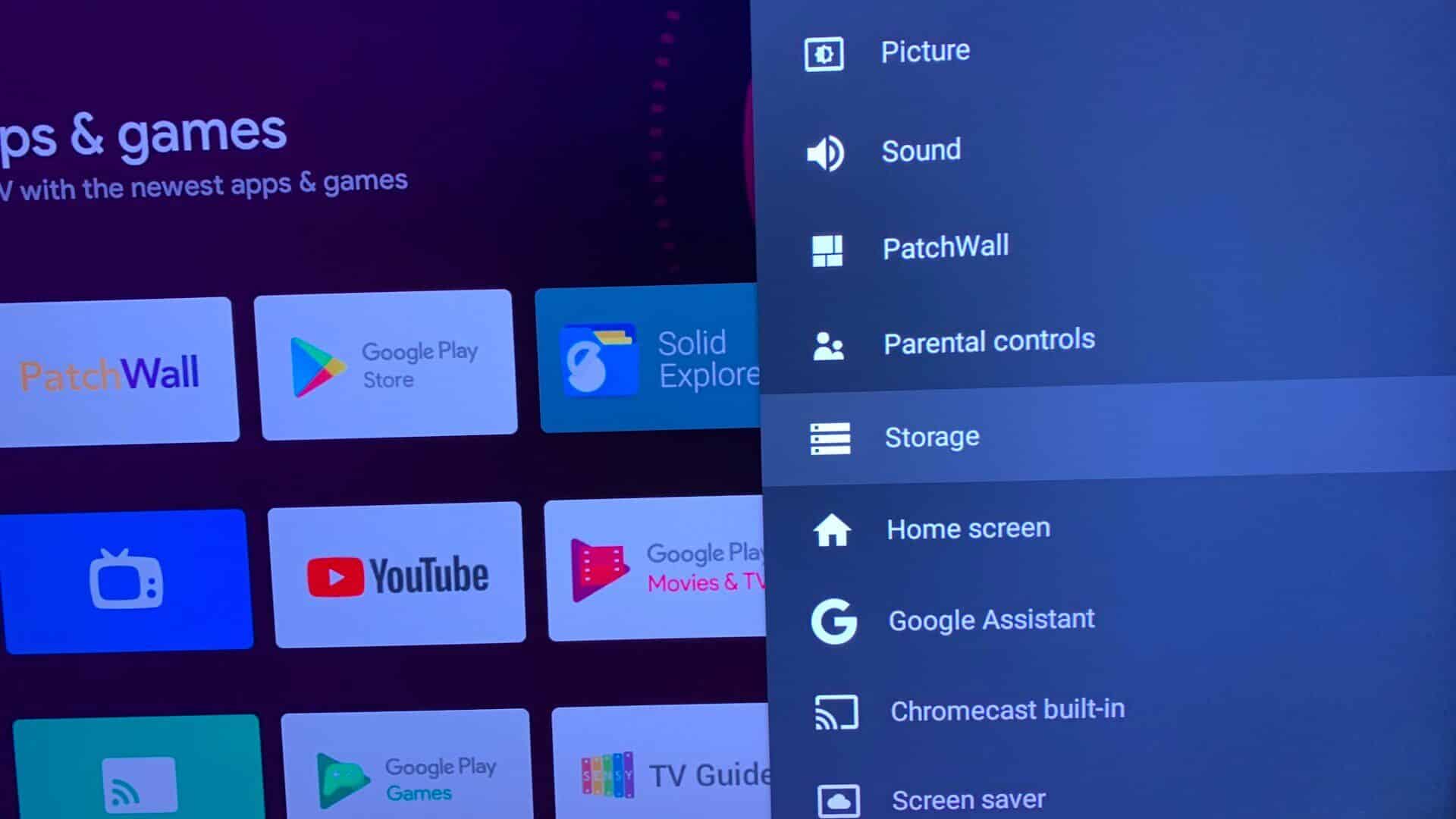
Шаг 4: Нажмите общее внутреннее хранилище.
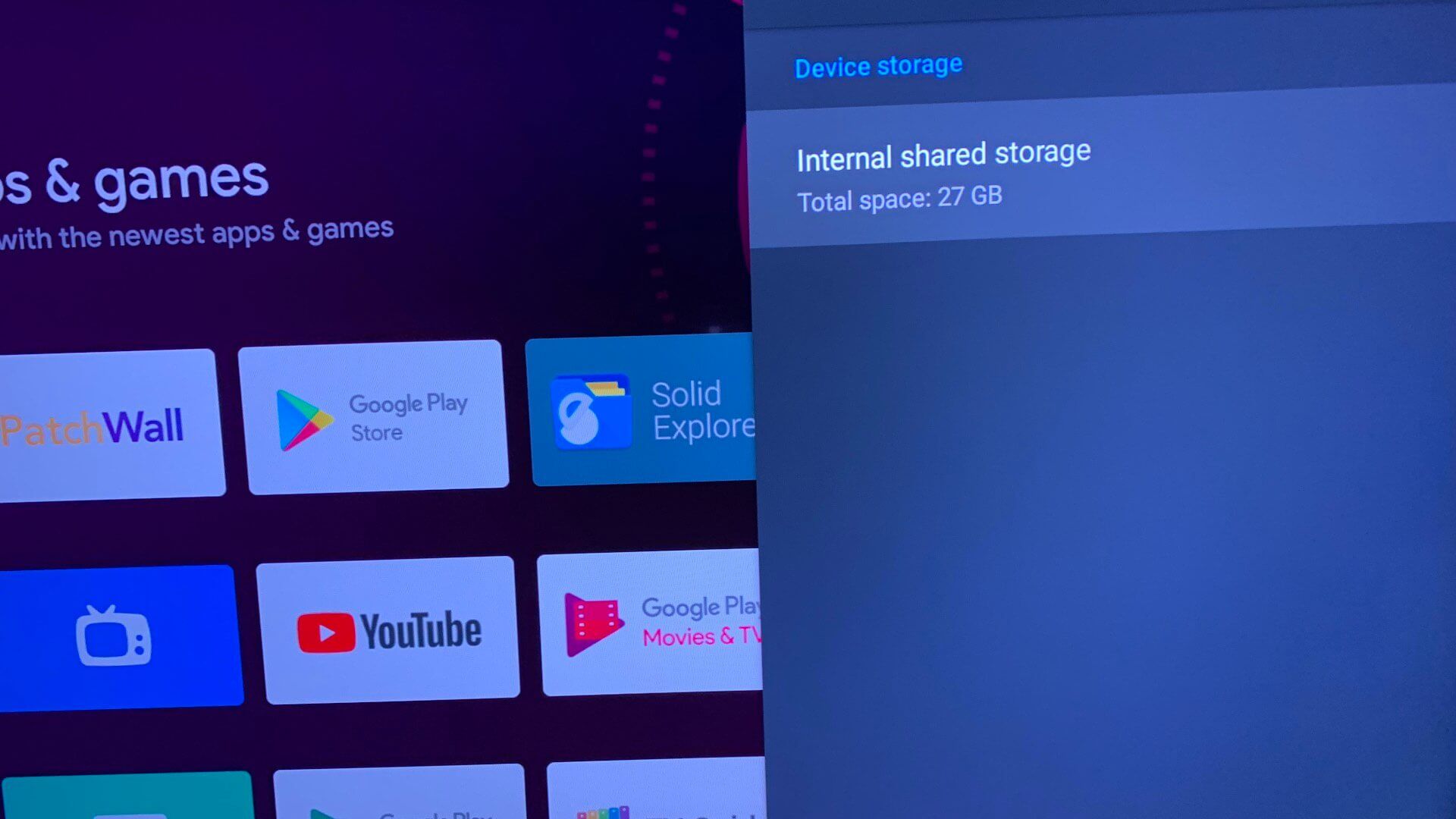
Шаг 5: Прокрутите вниз и проверьте Свободное место на Android TV Ваш.
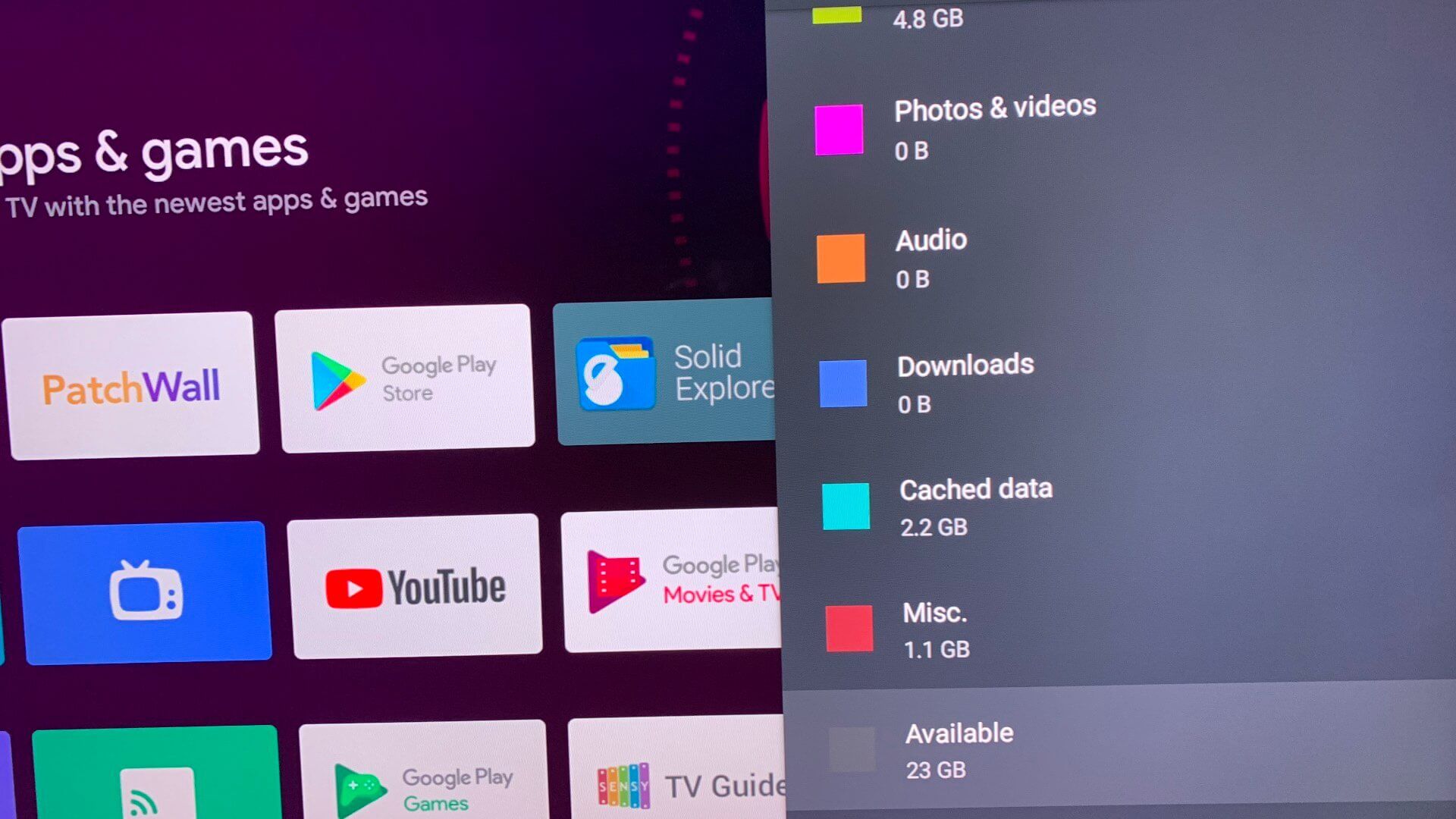
Если на вашем Android TV осталось всего несколько мегабайт свободного места, перейдите по ссылке Кэшированные данные В том же меню нажмите Ok И протрите данные кэша Для всех приложений на Android TV.
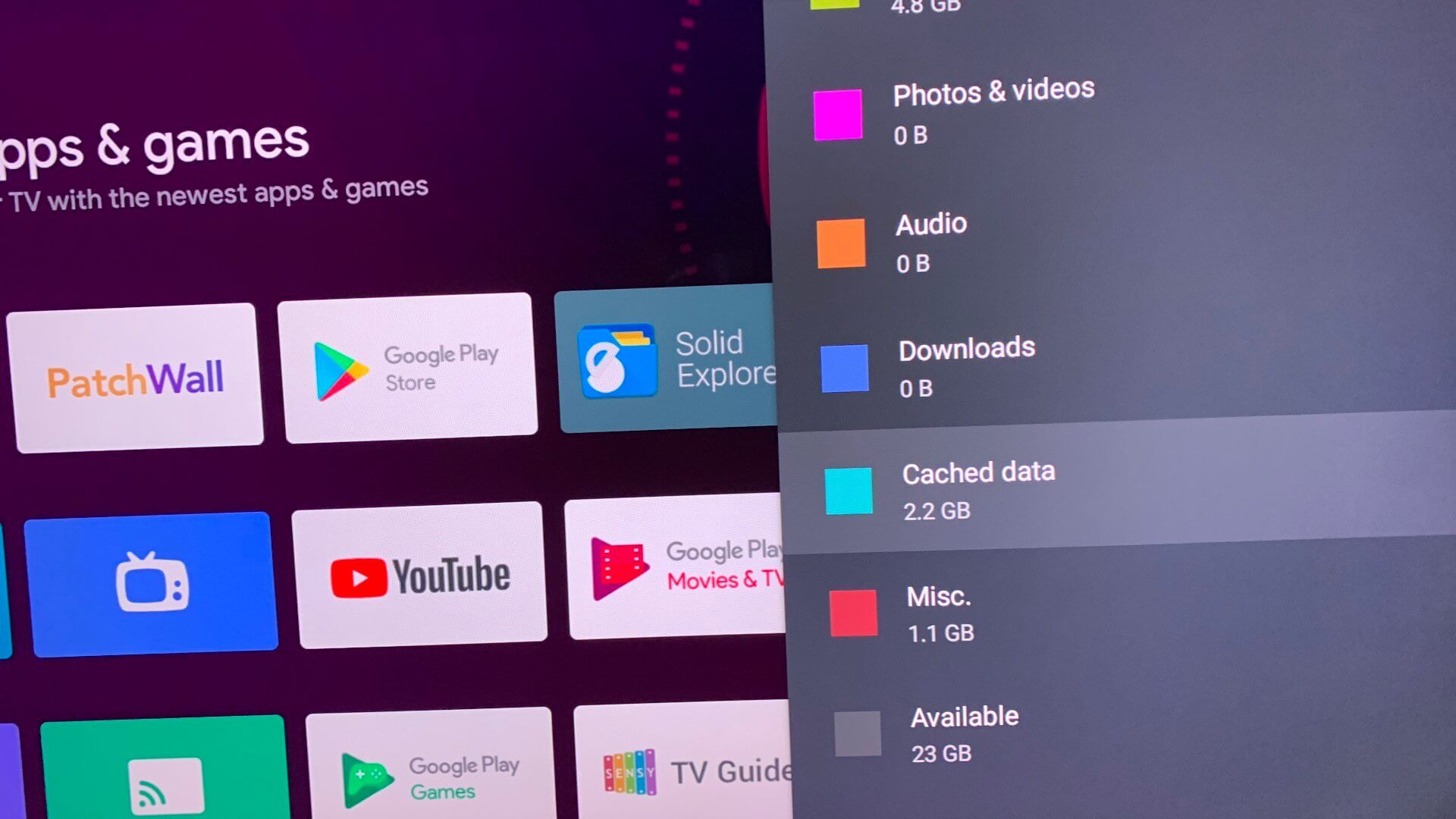
4. Отключите и закройте Google Play Store.
Вы можете временно отключить Google Play Store, а затем снова включить его, чтобы возобновить загрузку приложений без сбоев. Вот как это сделать.
Шаг 1: Открыть Меню настроек Android TV (См. шаги выше.)
Шаг 2: Прокрутите до Список приложений.
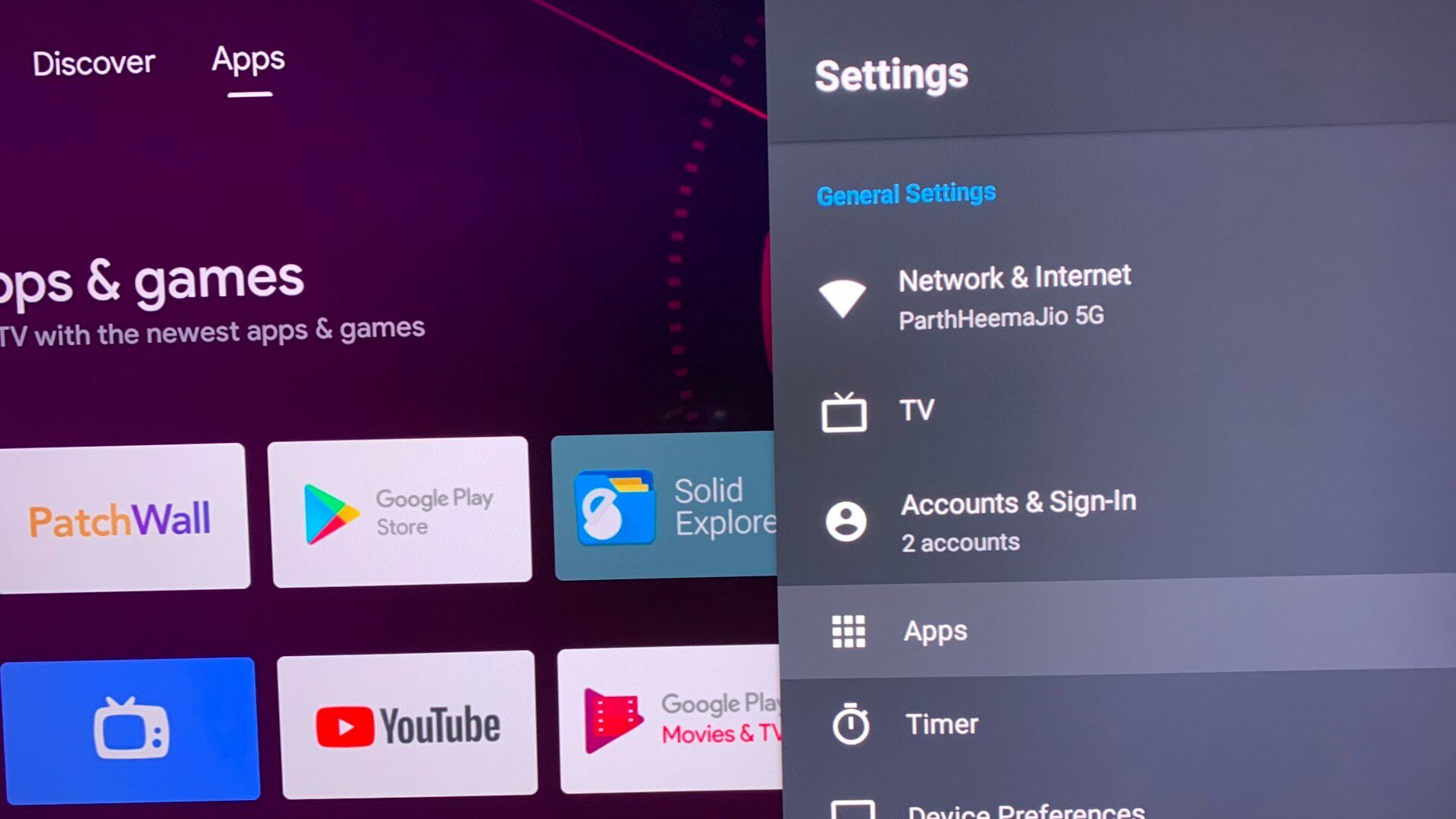
Шаг 3: Найдите Просмотреть все приложения.
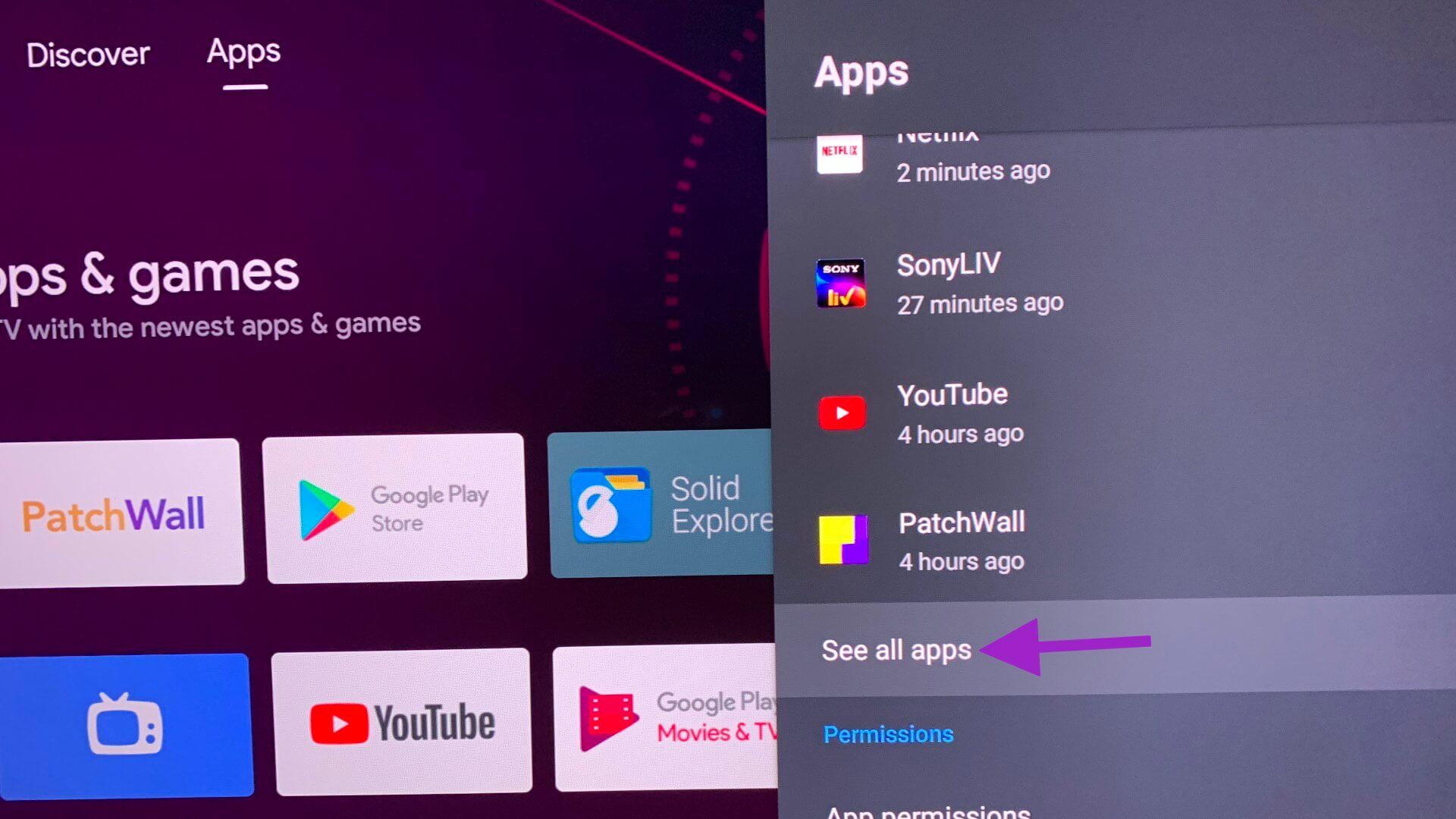
Шаг 4: Прокрутите до Google Play магазин.
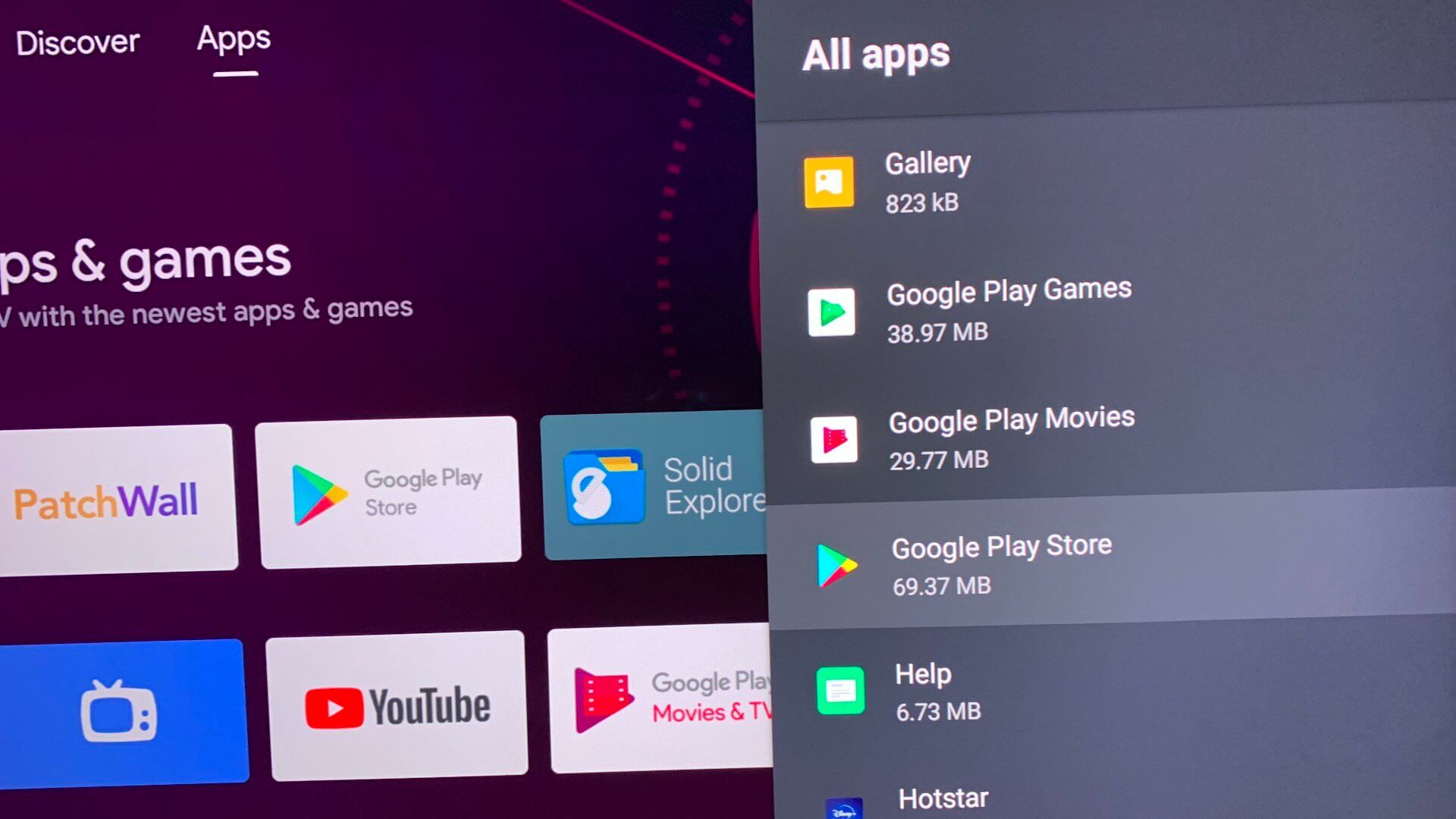
Шаг 5: откроется Список информации о приложении Play Store. Найдите запрещать Подождите минуту-другую. Включить. Снова в Play Маркете И попробуй Скачать приложения.
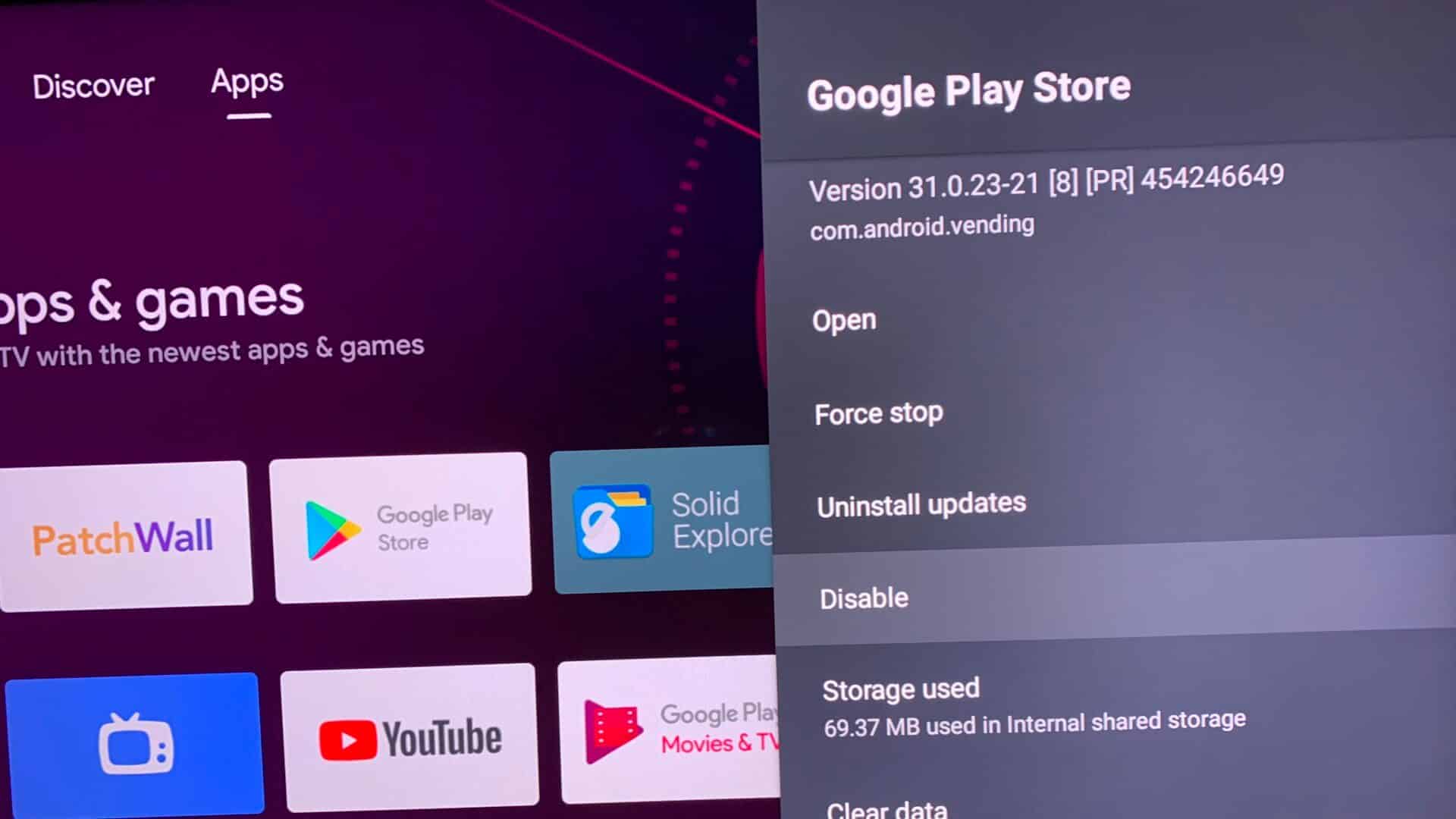
5. Удалите обновления Play Store.
Магазин Google Play автоматически обновляется в фоновом режиме. Недавнее обновление могло нарушить работу приложения на вашем Smart TV. Пора удалить обновления и вернуться к стабильной версии.
Шаг 1: Открыть Список информации о приложении Google Play Store على Android TV (См. шаги выше.)
Шаг 2: Найдите Удалить обновления Подтвердите свое решение.
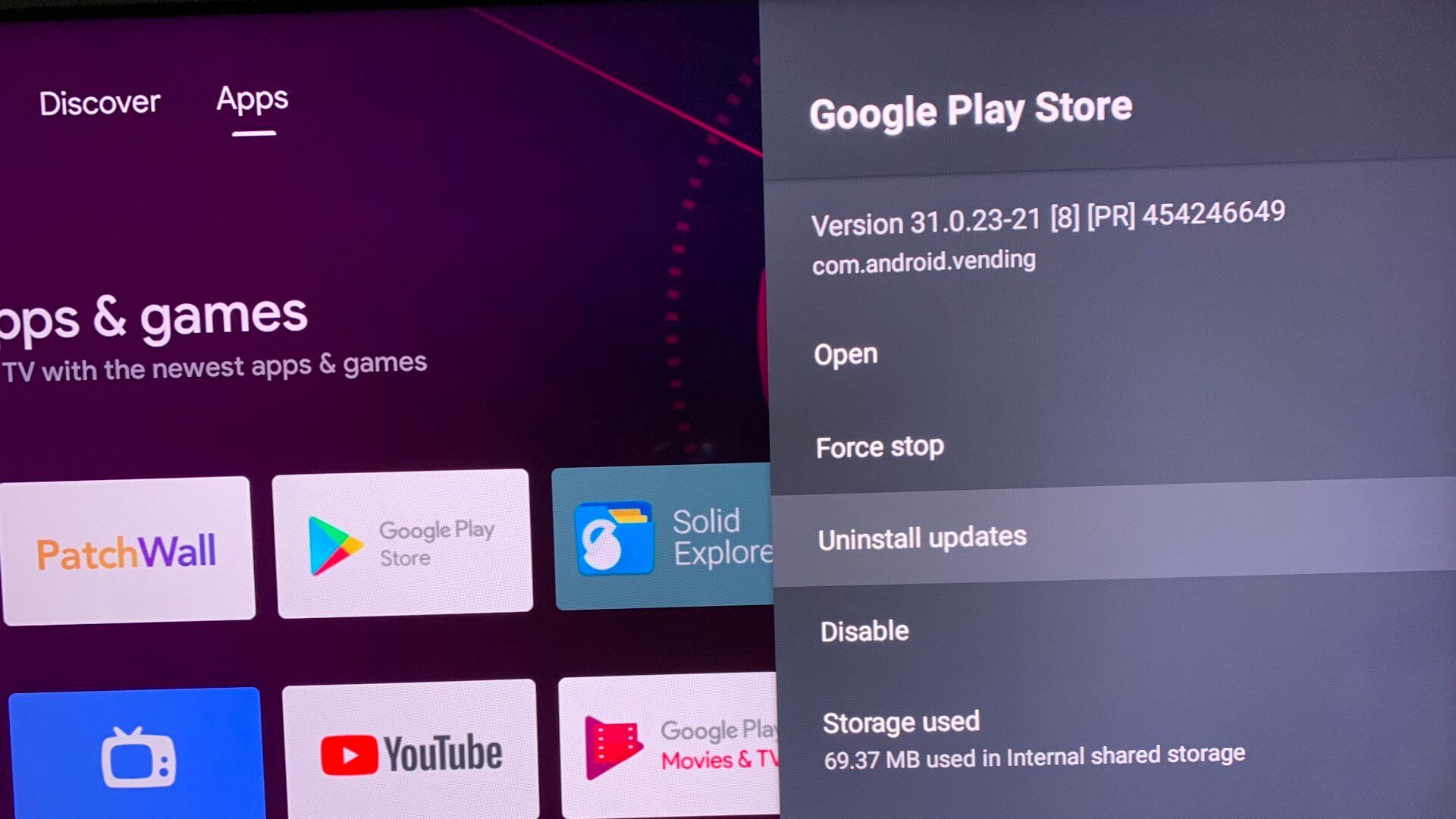
6. Очистите кэш приложения в Google Play Store.
Google Play Store собирает данные кэша в фоновом режиме, чтобы сохранять вашу личную информацию и историю поиска. Повреждённый кэш Play Store может вызывать проблемы на Android TV. Вы можете очистить кэш Play Store на Android TV и попробовать загрузить приложения снова.
Шаг 1: включать Список информации о приложении Google Play Store (См. шаги выше.)
Шаг 2: Проверять данные кэша и нажмите Очистить кэш.
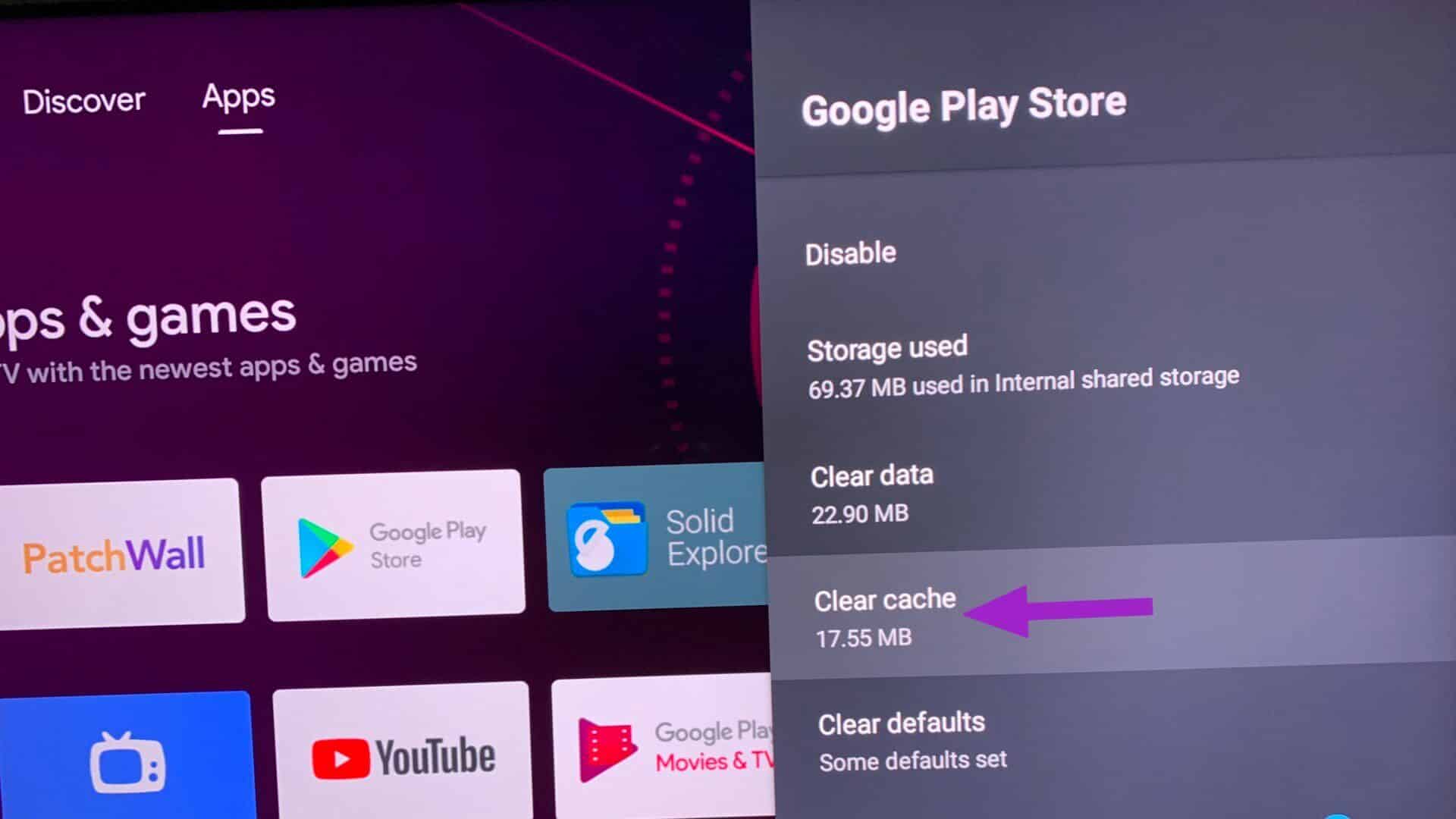
7. Установка приложений с помощью телефона Android
Если у вас все еще возникли проблемы Проблемы с Play Маркетом На Android TV вы также можете устанавливать приложения с помощью телефона Android. Для начала убедитесь, что на вашем Android TV и телефоне используется одна и та же учётная запись Google. Если приложение совместимо с вашим Android TV, вы сможете установить его на телевизор.
Шаг 1: Открыть Google Play магазин на вашем телефоне Android.
Шаг 2: Найдите приложение, которое вы хотите установить. Android TV.
Шаг 3: Нажмите на Кнопка со стрелкой вниз Далее следует установка.
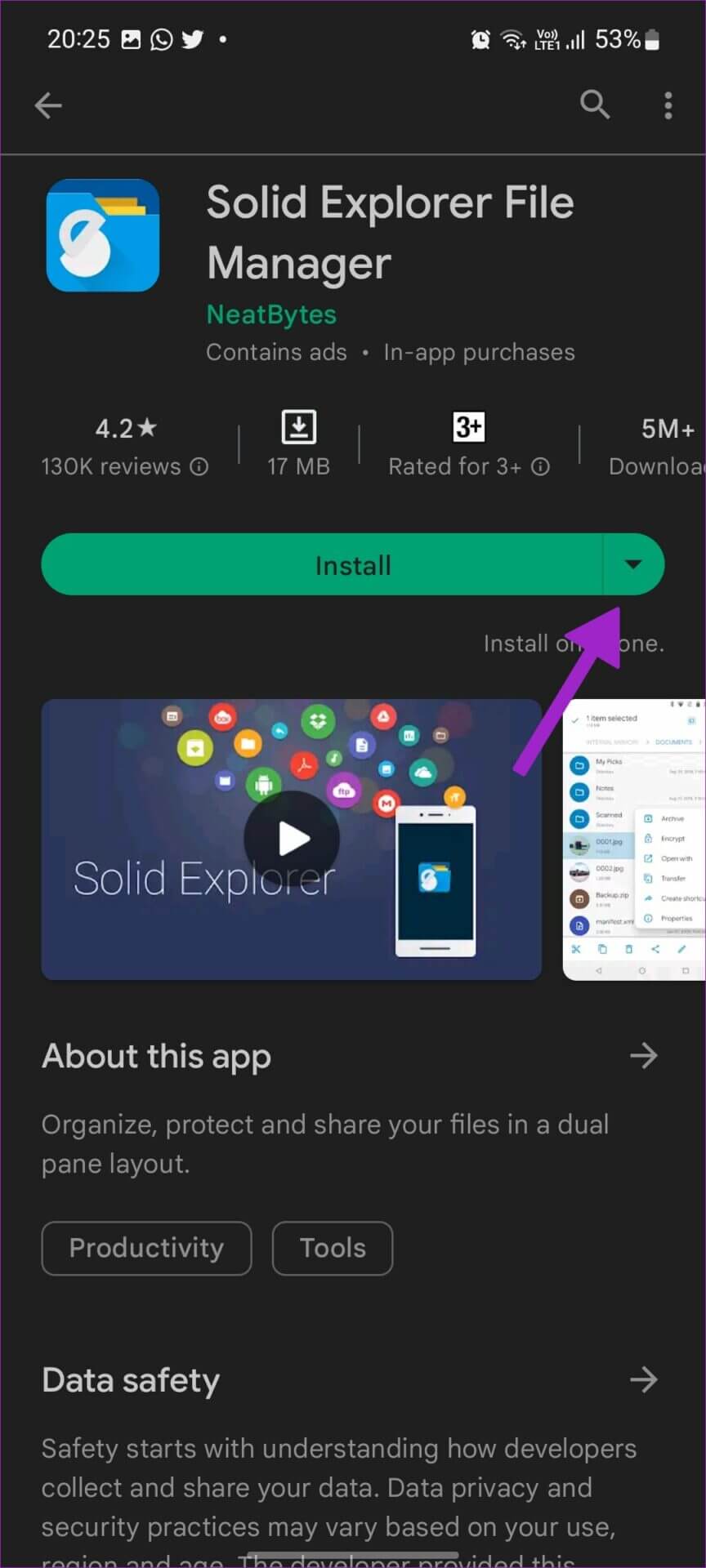
Шаг 4: Давать возможность галочка Рядом с вашим Android TV.
Шаг 5: Нажмите на Установки.

Перейдите в меню приложений на вашем Android TV, и ваши недавно установленные приложения будут готовы к использованию.
8. Обновите программу Android TV.
Если ни один из этих способов не помог, вам необходимо обновить Android на телевизоре. Вот как это сделать.
Шаг 1: Перейти к Настройки Android TV (Проверьте шаги, указанные выше).
Шаг 2: Открыть Настройки устройства.
Шаг 3: Найдите вокруг.
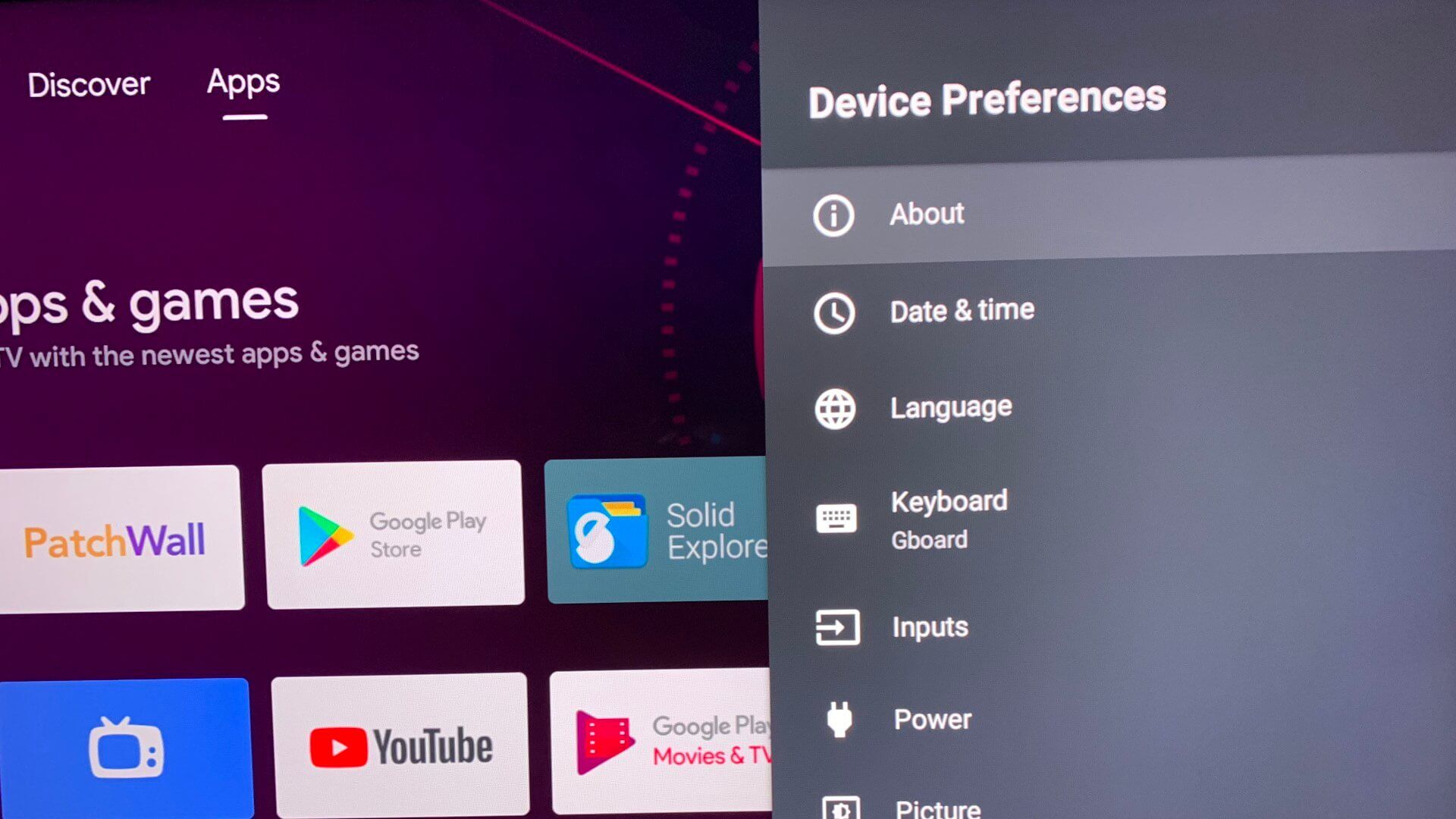
Шаг 4: Нажмите Обновление системы и проверить Ожидаются обновления. На вашем телевизоре.
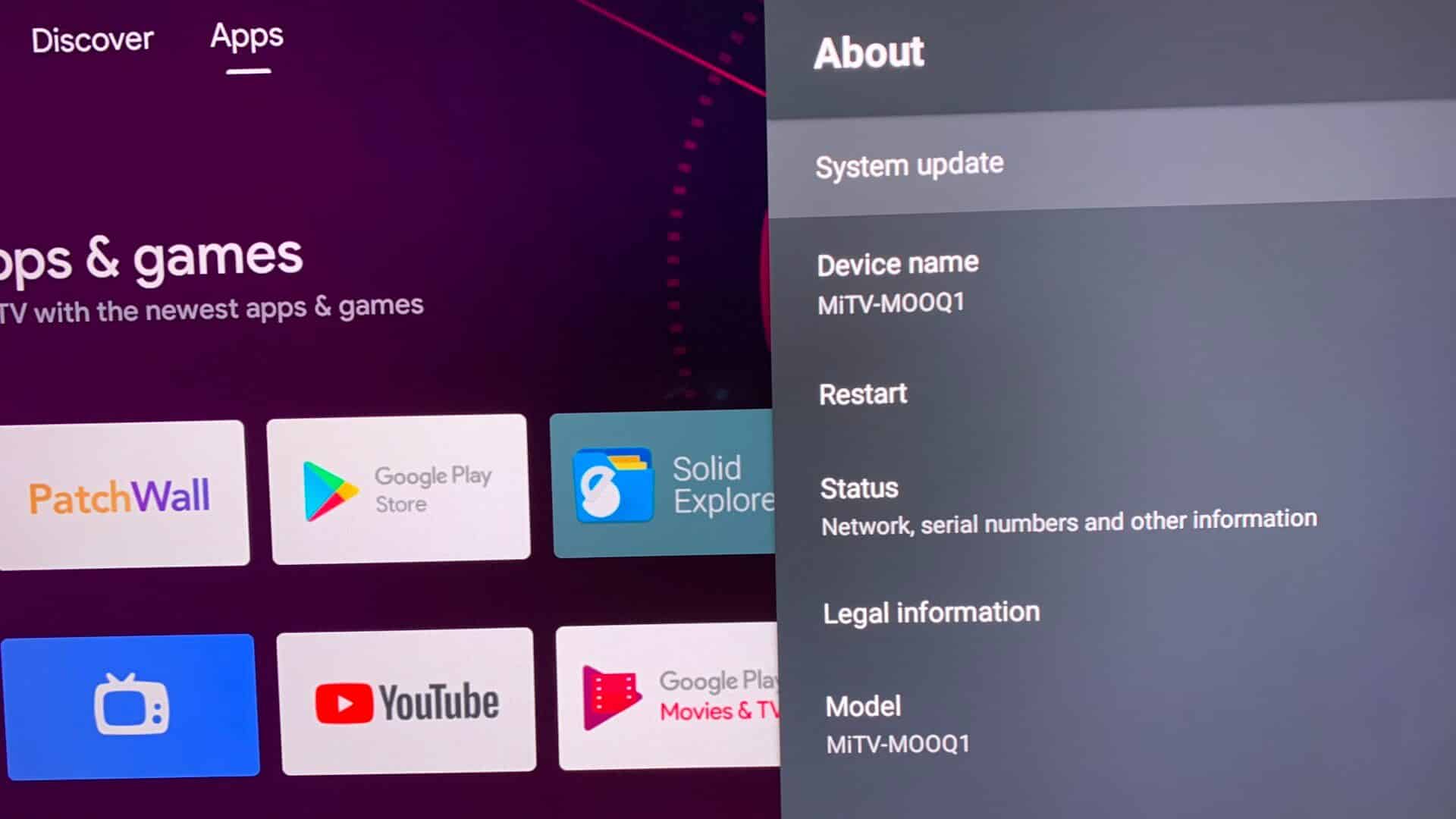
Наслаждайтесь богатой коллекцией приложений на Android TV
Если приложение недоступно в Google Play Store, вы всегда можете включить режим разработчика и загрузить его на свой Android TV. Однако вы можете столкнуться с проблемами пользовательского интерфейса, поскольку приложение не предназначено для платформы Android TV. Какой способ помог решить проблему с невозможностью загрузки приложений для Android TV? Поделитесь своими результатами в комментариях ниже.